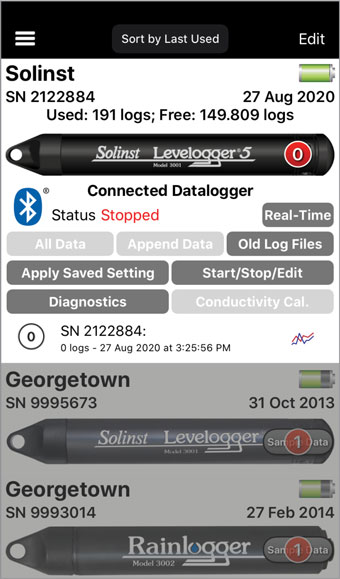
Figura 5-1 Opciones de descarga - iOS
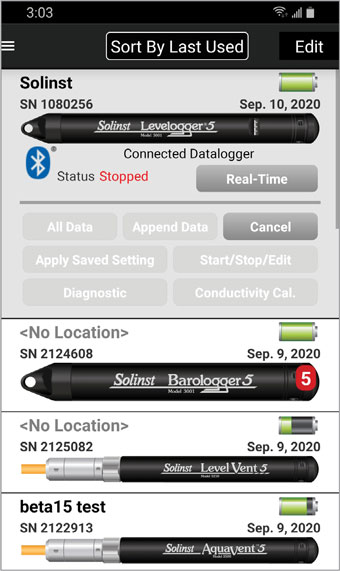
Figura 5-2 Descarga de datos – Android
Para descargar datos de un datalogger conectado, seleccione la opción de descarga en la pantalla del datalogger.
Para los dataloggers de la serie Levelogger 5, habrá opciones para descargar todos los datos, agregar datos o descargar y / o eliminar archivos de registro antiguos. Para los dataloggers Levelogger Edge Series, habrá opciones para descargar Todos los datos o Adjuntar datos.
Nota:
Para los dataloggers de la serie Levelogger Edge, puede recuperar y descargar datos de la sesión de registro anterior (Prev. Log File) usando la utilidad de diagnóstico (consulte la Sección 11).
Seleccionar Todos los datos creará un registro de datos de todos los datos de la sesión de registro más reciente.
Seleccionando Anexar datos automáticamente va a ligar los datos al registro de datos del mismo datalogger guardado en el App. El registro de datos guardado y el datalogger ligado deben tener ambos el mismo número de serie y momento de inicio, de lo contrario ocurrirá un error (consulte la Sección 9.0 para ver visualizar/ abrir registros de datos guardados previamente).
Para los dataloggers de la serie Levelogger 5, al seleccionar Archivos de registro antiguos, aparece una ventana con una lista de todas las sesiones de registro almacenadas actualmente en la memoria del datalogger. Seleccione los archivos que desea descargar.
Para acceder a la memoria completa, seleccione Eliminar todos los archivos. Esto liberará memoria antes de iniciar un datalogger de la serie Levelogger 5 (consulte la Sección 6.8).
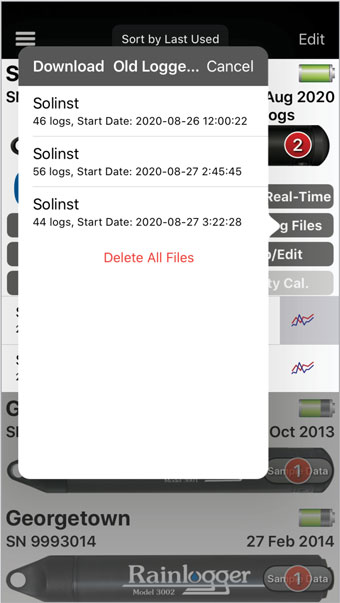
Figure 5-3 Old File Logs – iOS
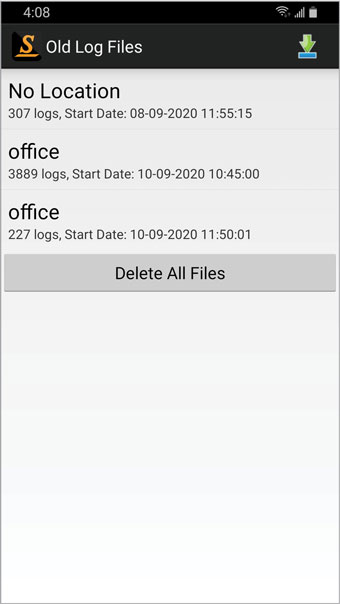
Figure 5-4 Old Log Files – Android
Se escuchará un tono desde el dispositivo inteligente cuando los datos se descarguen correctamente (si está activado en Ajustes predeterminados del usuario Sección 4.3).
Nota:
las descargas y las lecturas en tiempo real se pueden realizar al mismo tiempo. Se puede colocar la aplicación en segundo plano (por ejemplo, para responder una llamada telefónica) mientras espera que se complete una descarga.
Un número "1" rojo aparecerá sobre la imagen del datalogger conectado, o se actualizará/aumentará si había registros de datos descargados previamente desde ese datalogger.
Nota:
Consulte la Sección 9.0 para visualizar registros de datos guardados, y la Sección 10.0 para enviar por correo electrónico o transferir registros de datos.



